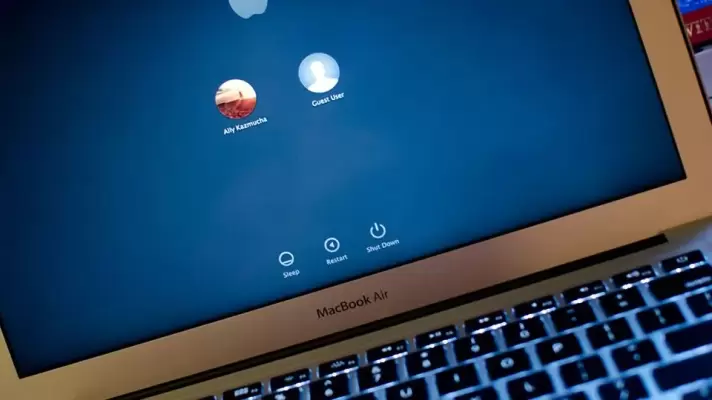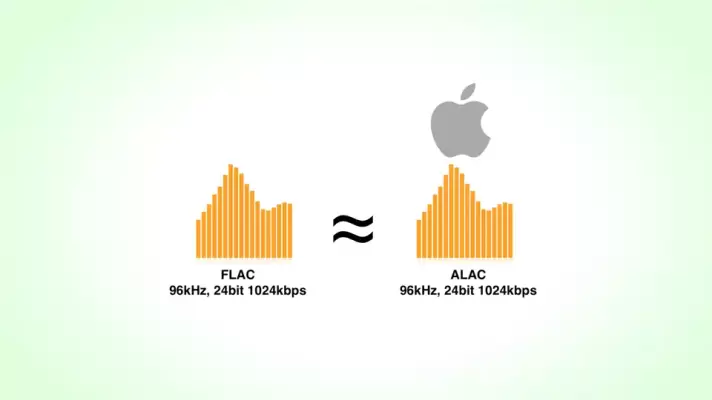در مکبوک و آیمکهای اپل هم میتوان مثل ویندوز و لینوکس، امور خاصی را با روش تایپ کردن دستورات اجرا کرد. البته برای اغلب کارها، استفاده از منوها و دکمهها و به طور کلی عناصر گرافیکی راحتتر و سریعتر است اما برخی محدودیتها موجب میشود که کاربران حرفهای و نیمهحرفهای، هر از گاهی دستوراتی را در اپلیکیشن Terminal تایپ کرده و اجرا کنند.
در ادامه با تعدادی از دستورات مفید و پرکاربرد برای کاربرانی که از Terminal مکاواس استفاده میکنند، آشنا میشویم.